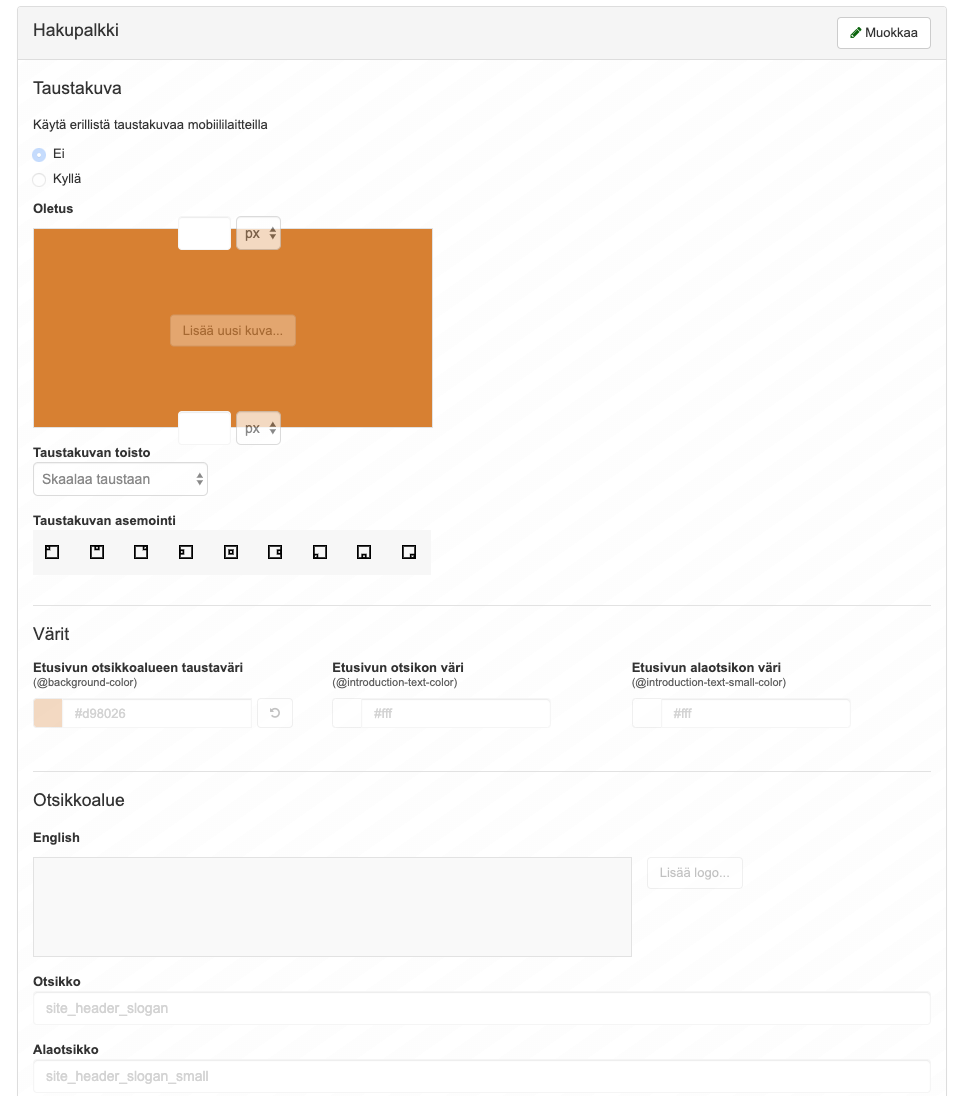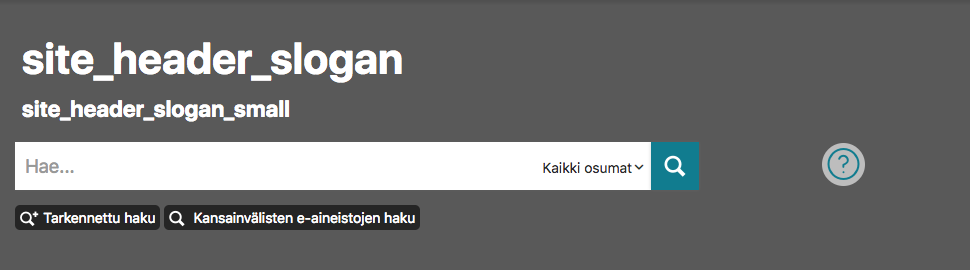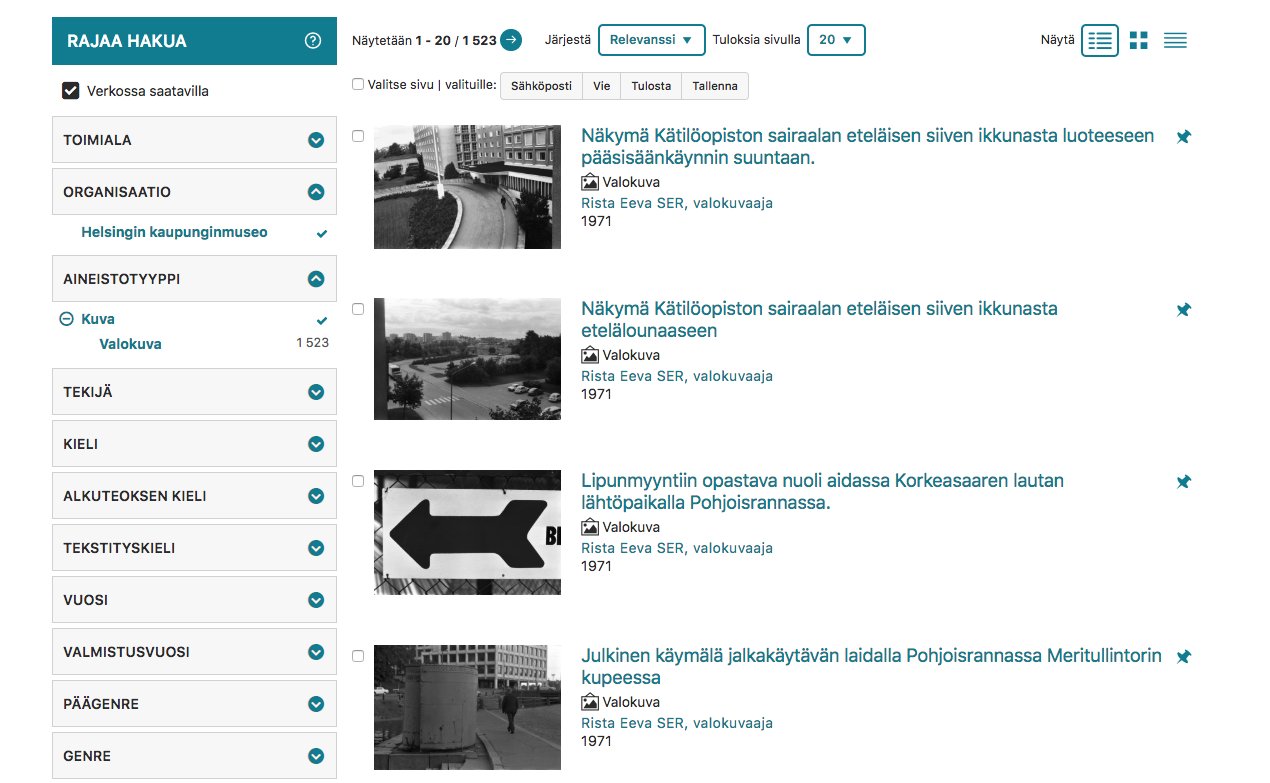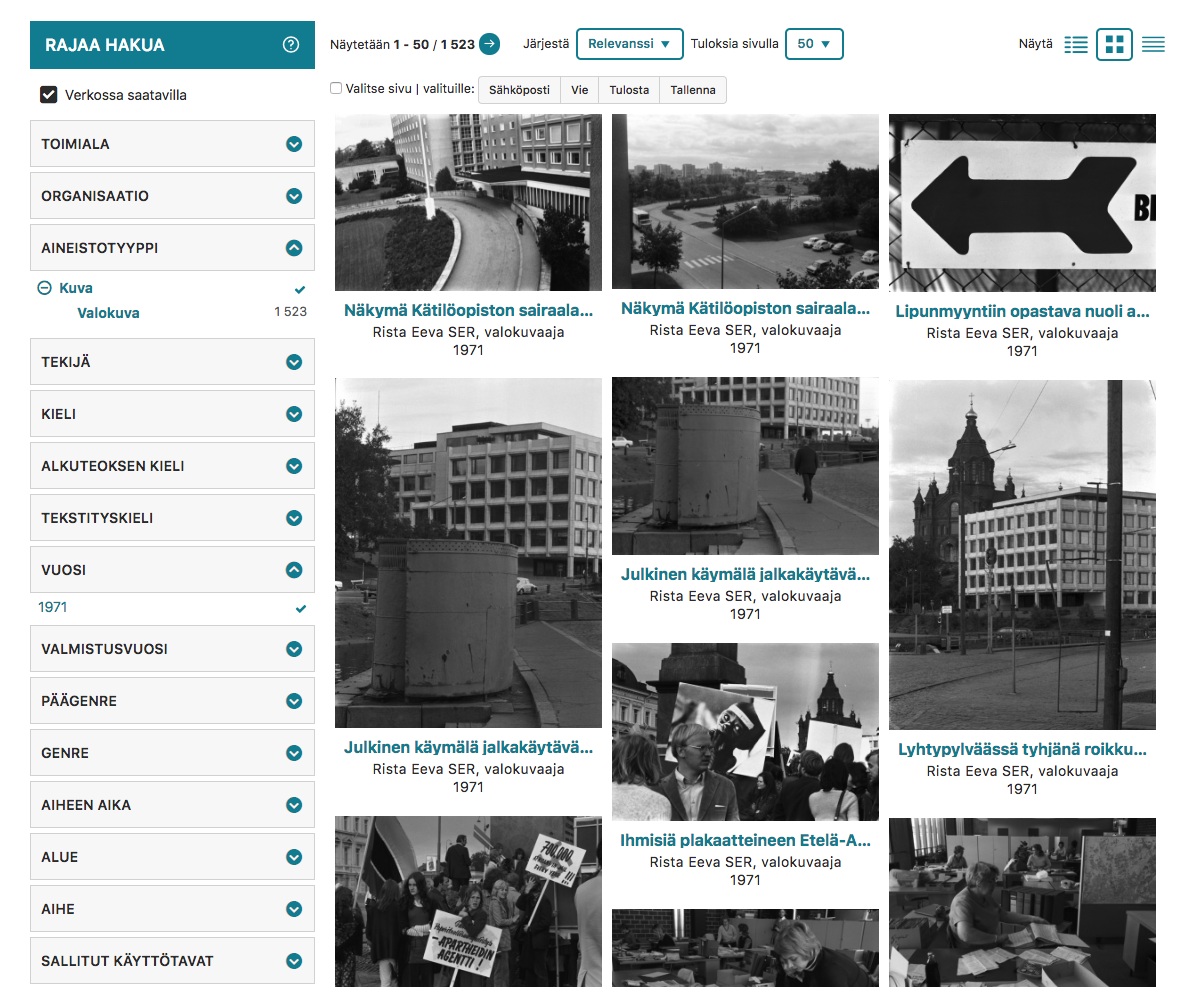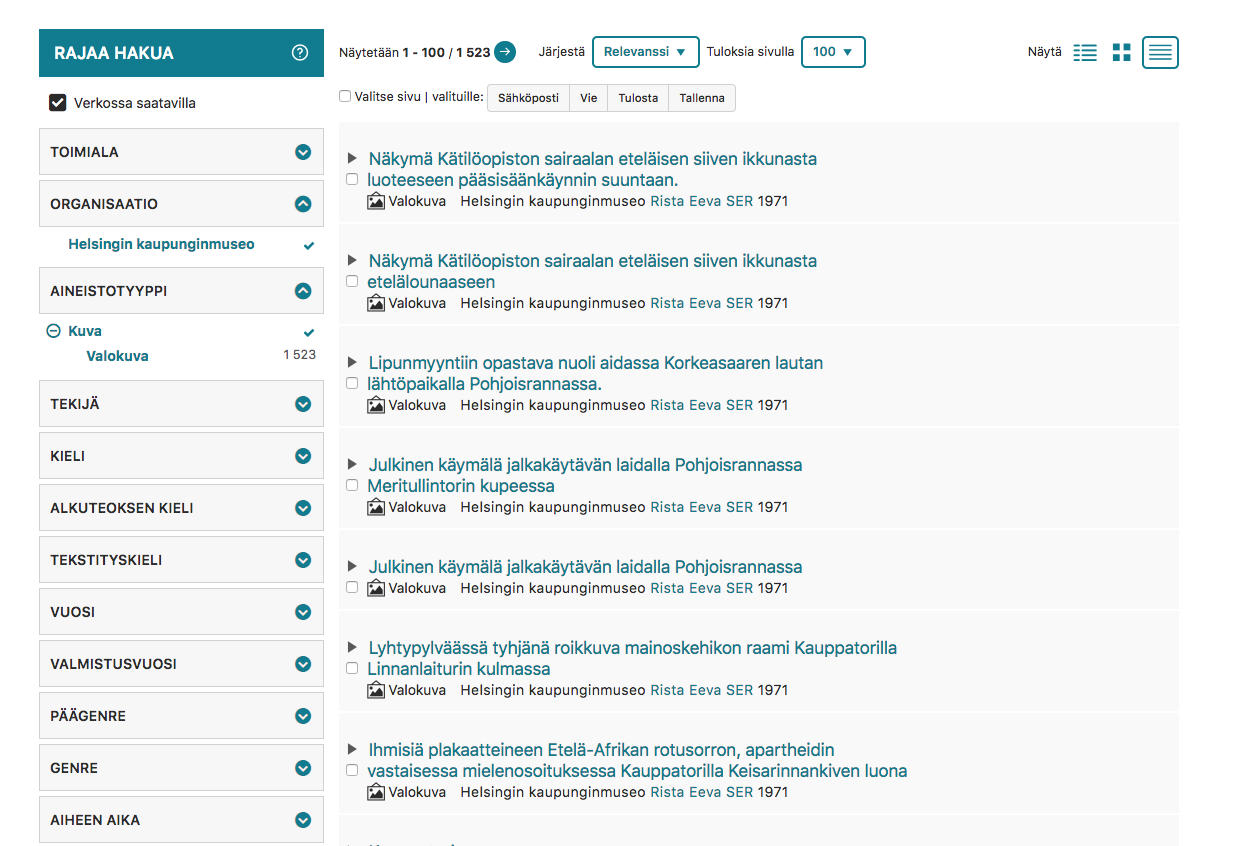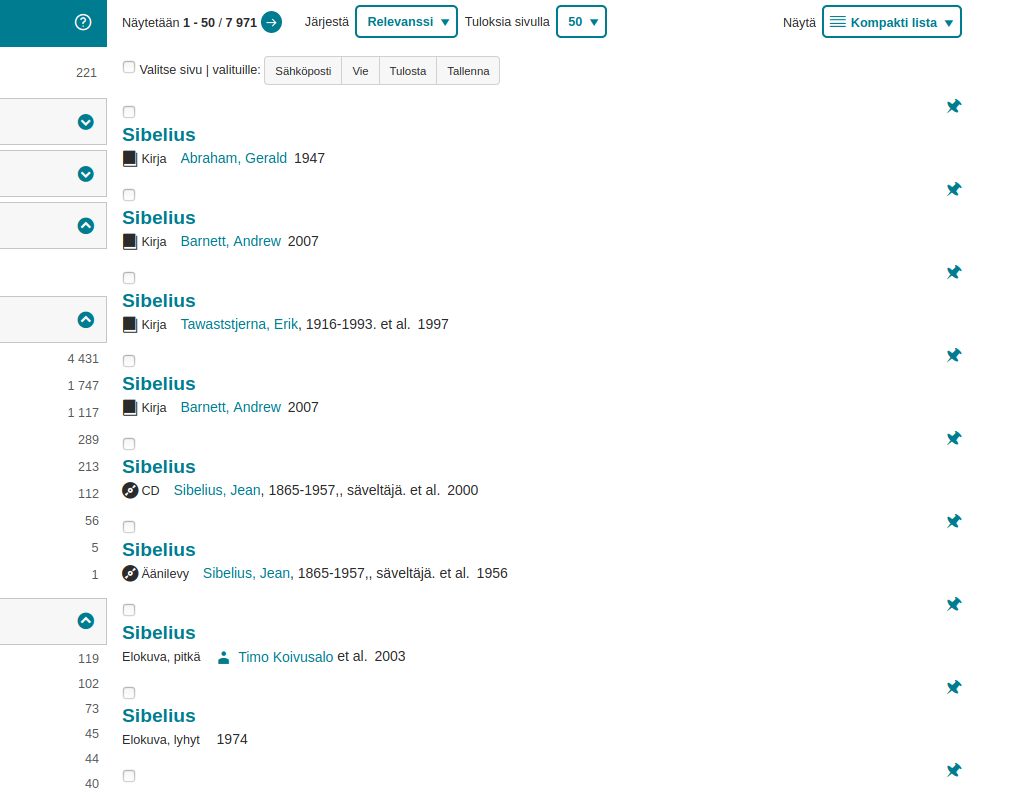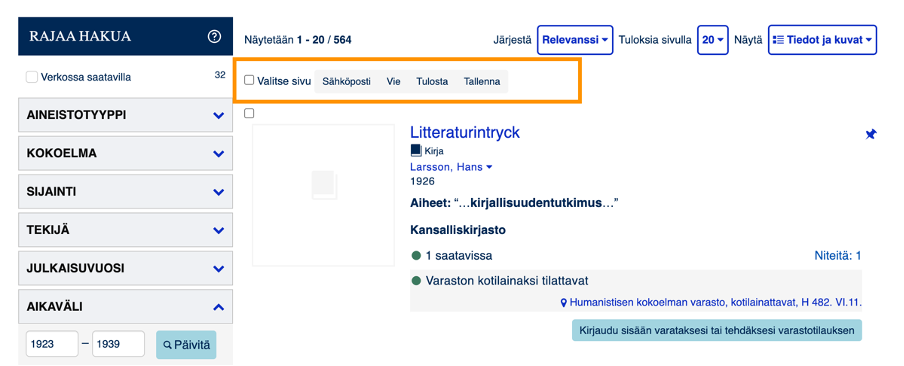Page History
| Table of Contents |
|---|
Logot ja värit
...
Logoja ja värejä hallitaan Ulkoasu -välilehdellä.
- Vaihda logo valitsemalla: Oletuslogo → Vaihda...
- Eri kieliversioille voi tallentaa oman logonsa
- Favicon-ikonin voit vaihtaa valitsemalla: Favicon ikoni → Lisää uusi kuva..
...
- Favicon-ikoni näytetään selaimesta riippuen esimerkiksi osoitepalkissa tai kirjanmerkkien yhteydessä.
Kuvien tallennuksessa kannattaa huomioida seuraavat seikat:
...
logokuvan voi muokata Finnan graafisen ohjeistuksen mukaisten mallien avulla.
Hakupalkin muokkaus
- Siirry välilehden "Ulkoasu" alavälilehdelle "Etusivu".
...
- Vaihda hakupalkin
...
- taustakuva valitsemalla Hakupalkki → Lisää uusi kuva...
- Mobiililaitteille voi määrittää oman taustakuvan
Hakupalkkiin saat lisättyä logon seuraavasti:
...
Etusivun tekstejä voit myös muokata valitsemalla välilehden :
- Valitse välilehti "Ulkoasu"
- Valitse alavälilehti "
...
- Etusivu"
...
- Valitse osio Hakupalkki → Otsikkoalue
...
- Lisää haluamasi kieliversion kohdalle otsikko ja alaotsikko
Etusivun tekstin sijoittaminen laatikon sisään (ohje)
Hakulinkit etusivulla
Hakulinkit (ohje)
Selaa-palkin lisääminen etusivulle
...
Näkymän käytössä olevat hakutulosnäkymät valitaan "Ulkoasu" -välilehden kohdassa "Hakutulokset". Mikäli käyttäjä ei ole vaihtanut tulosten esitystapaa, käytetään oletusta.
Tiedot ja kuvat |
| Kuvagalleria |
| Tiivistetty lista |
| Kompakti lista |
Fasettilistauksen sijainti
...
Siirry "Ulkoasu" -välilehdelle ja valitse haluamasi puoli "Hakutulokset → Fasettilistaus"-kohdassa.
Hakutulosten massatoiminnot
Bulk-toiminnot eli massatoiminnot, jossa voi valita monelle hakutulokselle yhtä aikaa toiminnon Sähköposti, Vie, Tulosta tai Tallenna voi aktivoida seuraavalla asetuksella tiedostossa config.ini.
| Code Block |
|---|
[Site]
showBulkOptions = true |
Samassa tiedostossa pystytään määrittelemään asetukset siitä, mitä vientiominaisuuksia pystytään käyttämään. Record sallii käytön tietuesivulla ja bulk on hakutulossivun massatoimintoa varten.
| Code Block |
|---|
[Export]
RefWorks = “record,bulk”
EndNote = “record,bulk”
EndNoteWeb = “record,bulk”
MARC = “record,bulk”
MARCXML = “record,bulk”
RDF = “record,bulk”
BibTeX = “record,bulk”
RIS = “record,bulk” |
Hakutulosten ja tietuenäytön kentät
...
Kuvamodaalin asetukset
Kuvien zoom toiminnon salliminen tai estäminen
Kuvamodaaleihin on mahdollista asettaa zoom toiminto, jolloin lido, ead, forward ja qdc kuvat aukeavat modaalissa zoomattavaan versioon.
Tämän asetuksen saa päälle asettamalla local/config/vufind/config.ini tiedostoon seuraavanlainen arvo:
[Content]
; Enables zoom for images in the image popup, only applies to records using the large image
; layout. Disabled by default.
enableImagePopupZoom = true / false riippuen halutaanko sallia vai estää
Tämän lisäksi tulee tarkistaa, onko oman aineiston formaatti sallittujen arvojen listalla. Tämä asetus sallii vakiona seuraavat formaatit: qdc:forward:ead3:ead:lido. Arvon lisääminen tapahtuu erottamalla uusi arvo : merkillä
; A colon-separated list of formats that are enabled for image zoom function
zoomFormats = qdc:forward:ead3:ead:lido
Kontekstuaaliset ohjeet
Näkymässä on mahdollista näyttää ohjeikoneita, joita klikkaamalla avataan aiheeseen liittyä ohje puhekuplaan. Ohjeikoneiden paikat on ennalta määritelty näkymän sivupohjissa, mutta ohjeiden sisältö on vapaasti määriteltävissä.
...
Näkymiin on mahdollista lisätä ohjeita, jotka näkyvät tekstinä käyttöliittymässä. Ohjeiden sijainti käyttöliittymässä on ennalta määritelty.
| Ohjeen käännös | Sijainti käyttöliittymässä | |
profile_instructions | Oma tili, Omat tiedot - | välilehtisivu |
contact_details_instructions | Oma tili, Omat tiedot - | välilehtisivu, Kirjaston ylläpitämät henkilötiedot -osio |
| Oma tili, Omat tiedot -sivu, Omatoimikirjasto-kohta (jos käytössä; Finnan versiosta 2.96.0 alkaen) | |
finna_new_password_instructions_html | Salasanan vaihto -ikkuna | |
checked_out_instructions_html | Oma tili, Lainat- | välilehtisivu |
holds_instructions_html | Oma tili, Varaukset- | välilehtisivu |
storage_requests_instructions_html | Oma tili, Varastotilaukset- | välilehtisivu |
ill_requests_instructions_html | Oma tili, Kaukolainat- | välilehtisivu |
fines_instructions_html | Oma tili, Maksut- | välilehtisivu |
library_cards_instructions_html | Omatili, Kirjastokortit- | välilehtisivu |
change_password_instructions | Kirjastokortin salasanan vaihto | |
login_desc_add_library_card_html | Uuden kirjastokortin lisäys | |
recovery_help_html | Salasana unohtunut -ikkuna | |
feedback_instructions_html | Palautesivun alussa |
Julkisen suosikkilistan näyttäminen sisältösivulla
...
Upoke tukee seuraavia asetuksia:
| Asetus | Selite | Mahdolliset arvot |
|---|---|---|
| id | Listan tunniste. | Tunniste löytyy urlista: <näkymä>.finna.fi/List/<tunniste> |
| view | Esitystapa, kuten hakutuloksissa. |
|
| title | Näytetäänkö listan otsikko? |
|
| description | Näytetäänkö listan kuvausteksti? |
|
| date | Näytetäänkö listan päivämäärä? |
|
| tags | Näytetäänkö listan avainsanat? |
|
| sort | Listan suosikkien järjestys |
- id+desc
- id
- title
- author
- year+desc
- year
- format
| limit | Näytettävien suosikkien lukumäärä | 1-100 |
| page | Sivunumero (jos listan suosikkien lukumäärä on suurempi kuin 'limit') | 1- |
| headingLevel | Otsikkotaso | h1, h2, h3 ... |
| allowCopy | Voiko listan tietueet kopioida upokkeesta omaan listaansa? |
|
| showAllLink | Näytetäänkö "Näytä kaikki" -nappi jos listalla on enemmän suosikkeja kuin 'limit'-asetuksen määrittämä maksimi? |
|
| Note |
|---|
Upotettu lista toimii vain kun suosikkilista ja näkymä sijaitsevat samalla palvelimella. Tämän vuoksi tuotantonäkymän kautta tehdyn suosikkilistan upotusta ei voi kokeilla finna-testilläpre:llä, vaan näkymä täytyy julkaista. |
Videon upottaminen tietuesivulle
Videon voi upottaa tietuesivulle asettamalla tiedostoon local/config/vufind/config.ini seuraava asetus:
[Record]
embedVideo = true